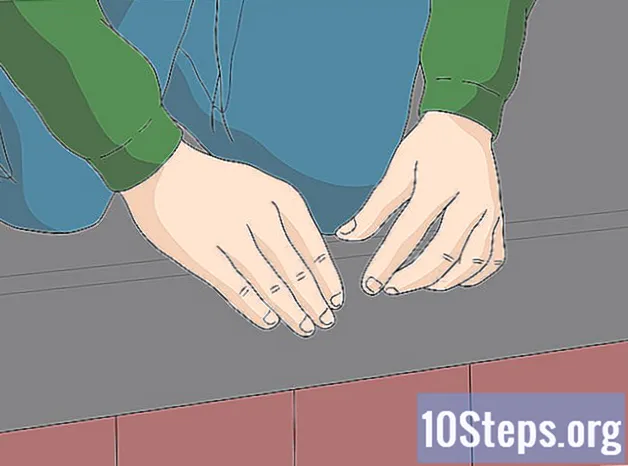কন্টেন্ট
নিম্নলিখিত নিবন্ধের সাহায্যে আপনি কীভাবে "সবুজ স্ক্রিন" এর মাধ্যমে কোনও ভিডিওতে (উইন্ডোজ কম্পিউটারে) একটি নকল পটভূমি যুক্ত করবেন তা শিখবেন। আপনার যদি উইন্ডোজ মুভি মেকার 6.0 বা তার আগের উইন্ডোজ 7 অপারেটিং সিস্টেমে থাকে তবে আপনি এই কৌশলটি সম্পাদন করতে সক্ষম হতে পারেন; তবে উইন্ডোজ মুভি মেকার পুরানো হয়ে গেছে এবং মাইক্রোসফ্ট দ্বারা আর সমর্থন করা হয় না, এর অর্থ সম্ভবত এটি কাজ করবে না। তবে, একই প্রভাব অর্জনের জন্য বিনামূল্যে প্রোগ্রাম "শটকাট" ব্যবহারের বিকল্প রয়েছে।
ধাপ
পদ্ধতি 2 এর 1: উইন্ডোজ মুভি মেকার ব্যবহার
এবং টাইপ উইন্ডোজ মুভি মেকার। ফিল্ম স্ট্রিপ আইকনটিতে ক্লিক করুন যা ফলাফলগুলিতে প্রদর্শিত হবে ("শুরু" শীর্ষে)।

, মুদ্রণ কর shotcut এবং উইন্ডোর উপরের হালকা সবুজ আইকনে ক্লিক করুন।
ট্যাবগুলিতে ক্লিক করুন প্লেলিস্ট (প্লেলিস্ট) এবং সময়রেখা (সময়রেখা)। দুটি বিকল্প শটকাট উইন্ডোর শীর্ষে রয়েছে; এটি উইন্ডোর নীচে "টাইমলাইন" বিভাগ এবং বামে "প্লেলিস্ট" যুক্ত করবে।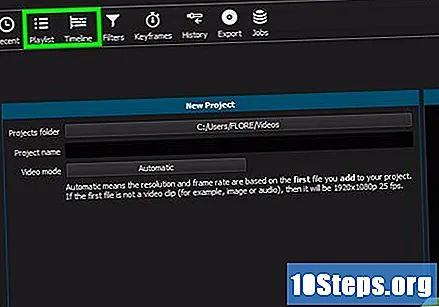

শটকটে ফাইল যুক্ত করুন। প্রোগ্রাম উইন্ডোর উপরের বাম কোণে "ফাইল খুলুন" ক্লিক করুন এবং শটকটে যুক্ত করার জন্য ফাইলগুলি চয়ন করুন। "খুলুন" নির্বাচন করুন।- কমপক্ষে দুটি ফাইল উপস্থিত থাকতে হবে: সবুজ স্ক্রিনের সাথে ভিডিও চিত্রিত করা এবং পটভূমি বা চিত্রের সাথে একটি যা সবুজ স্ক্রিনটিকে প্রতিস্থাপন করবে।
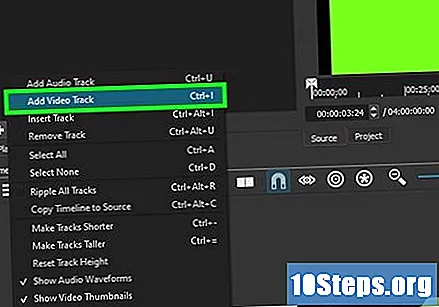
দুটি ভিডিও চ্যানেল তৈরি করুন। "টাইমলাইন" বিভাগের (উইন্ডোর নীচে) উপরের বাম কোণে "≡" আইকনে ক্লিক করুন। "ভিডিও ট্র্যাক যুক্ত করুন" চয়ন করুন এবং একই প্রক্রিয়াটি পুনরাবৃত্তি করুন।
ভিডিওটি প্রথম চ্যানেলে .োকান। "প্লেলিস্ট" উইন্ডো থেকে, সবুজ পর্দার ভিডিওটিকে শীর্ষ ভিডিও চ্যানেলে ক্লিক করুন এবং টেনে আনুন এবং মাউস বোতামটি ছেড়ে দিন।
দ্বিতীয় চ্যানেলে, পটভূমি যুক্ত করুন। এটিতে মুভিটি ক্লিক করুন এবং টেনে আনুন।
- পটভূমির জন্য কোনও ভিডিও ব্যবহারের ক্ষেত্রে, এর গ্রীন স্ক্রিনের সমান সময়কাল থাকতে হবে।
- পটভূমি চিত্রগুলির জন্য, এর বাম বা ডান প্রান্তটি ক্লিক করুন এবং টানুন, যাতে এটি ভিডিওর দৈর্ঘ্য হয়।
সবুজ স্ক্রিন ভিডিও চয়ন করুন, যা "টাইমলাইন" বিভাগের শীর্ষে থাকা উচিত।
গাইড অনুসন্ধান করুন ফিল্টার (ফিল্টারগুলি) উইন্ডোর শীর্ষে। "প্লেলিস্ট" বিভাগে একই নামের একটি মেনু উপস্থিত হবে।
ক্লিক করুন +, "প্লেলিস্ট" বিভাগে "ফিল্টার" মেনু এর অধীনে। উইন্ডোর বাম দিকে একটি ফিল্টার তালিকা খুলবে।
"প্লেলিস্ট" উইন্ডোর নীচে একটি কম্পিউটার মনিটর, "ভিডিও" আকারে একটি আইকন সন্ধান করুন। এটি নির্বাচন করুন।
ক্লিক করুন ক্রোমাকে (সরল) (সরল ক্রোমাকে), "প্লেলিস্ট" উইন্ডোর মাঝখানে। সবুজ স্ক্রীন সেটিংস সহ একটি নতুন উইন্ডো আসবে।
সবুজ স্ক্রীন থেকে দূরত্ব সামঞ্জস্য করুন। উইন্ডোর ডানদিকে ব্যাকগ্রাউন্ড (চিত্র বা ভিডিও) প্রদর্শিত না হওয়া পর্যন্ত "দূরত্ব" কার্সারটিকে ডানদিকে ক্লিক করুন এবং টেনে আনুন।
- একটি সাধারণ নিয়ম হিসাবে, কার্সারটি 100% এ সরানো উচিত নয়।
সিনেমাটির পূর্বরূপ দেখুন। ডানদিকে মুভি উইন্ডোর নীচে "প্লে" আইকনটিতে ক্লিক করুন, এবং আপনার উপযুক্ত হিসাবে সবুজ পর্দা সাজান। আপনি যদি এখনও সবুজ পর্দা দেখতে পান তবে "দূরত্ব" কার্সারটিকে ডানদিকে টেনে আনুন; নীচের অংশটি যদি যথেষ্ট পরিমাণে না দেখায় তবে এটি বাম দিকে নিয়ে যান।
সিনেমাটি রফতানি করুন। মেনুটির নীচে "ফাইল", "রফতান ভিডিও ...", "ফাইল রফতানি" ক্লিক করুন এবং টাইপ করুন name.mp4 "ফাইলের নাম" এ। মুভি রফতানি শুরু করার পরে "সংরক্ষণ করুন" এ ক্লিক করুন।
- আপনি যে নামটি ভিডিও দিতে চান তার সাথে "নাম" প্রতিস্থাপন করুন।
- রফতান প্রক্রিয়াটি চলচ্চিত্রের আকার এবং রেজোলিউশনের উপর নির্ভর করে কয়েক মিনিট থেকে কয়েক ঘন্টা সময় নিতে পারে।